现在大部分电脑都是win10系统,有些用户遇到了无法正常打开软件问题,想知道如何解决,接下来小编就给大家介绍一下具体的操作步骤。
具体如下:
-
1. 首先第一步根据下图箭头所指,点击左下角【开始】图标。

-
2. 第二步在弹出的菜单栏中,根据下图箭头所指,在搜索框中输入【Powershell】。

-
3. 第三步先右键单击【Windows PowerShell】,接着在弹出的菜单栏中根据下图箭头所指,点击【以管理员身份运行】选项。

-
4. 第四步根据下图箭头所指,先在命令行中输入【
Get-AppXPackage -AllUsers | Foreach {Add-AppxPackage -DisableDevelopmentMode -Register "$([组1].InstallLocation)AppXManifest.xml"}】,接着按下【回车】键。
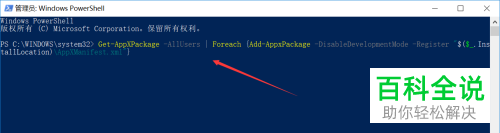
-
5. 第五步根据下图所示,等待命令执行完成。
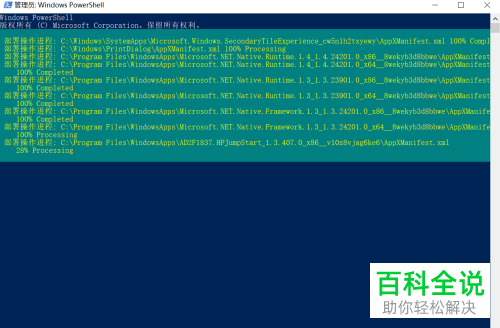
-
6. 第六步先点击左下角【开始】图标,接着根据下图箭头所指,点击【齿轮】图标。

-
7. 第七步打开【设置】窗口后,根据下图箭头所指,点击【更新和安全】选项。

-
8. 最后进入【Windows更新】页面,根据下图箭头所指,将系统更新至最新版本即可。

-
以上就是如何解决win10系统无法正常打开软件问题的方法。
